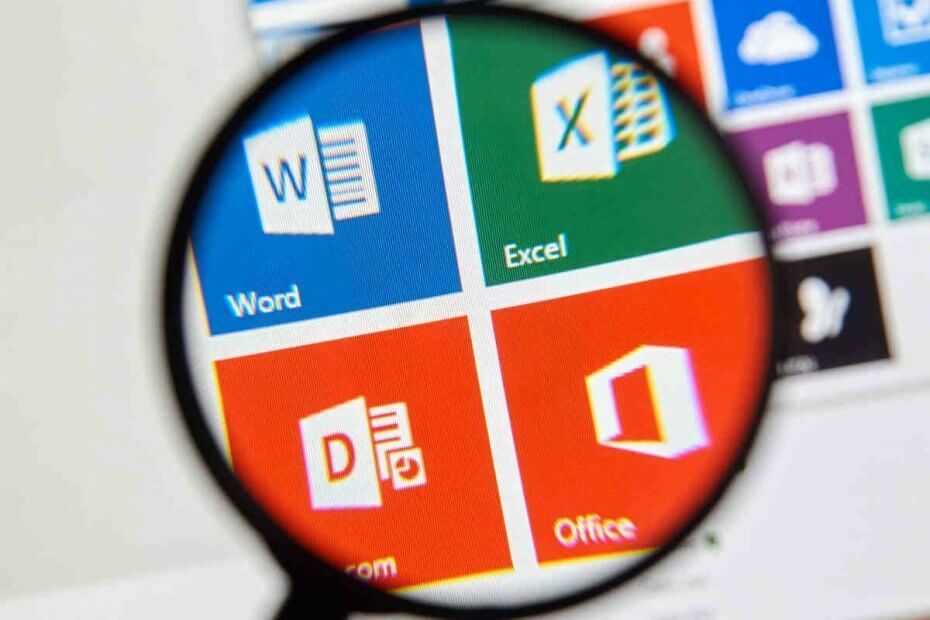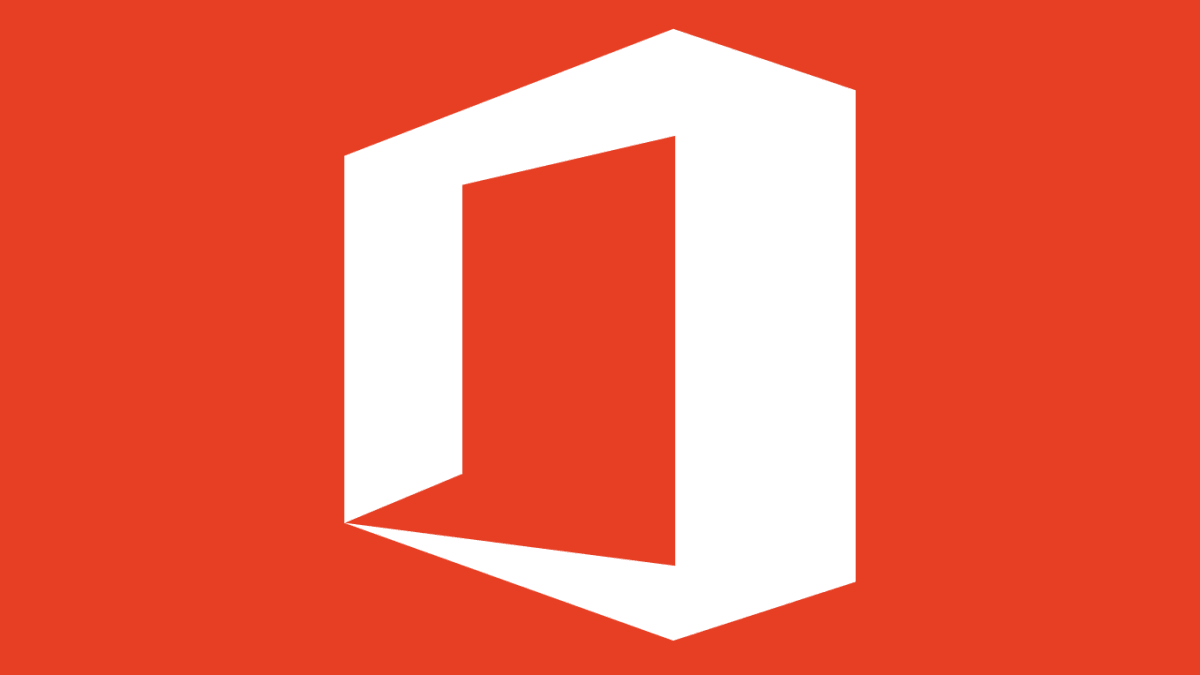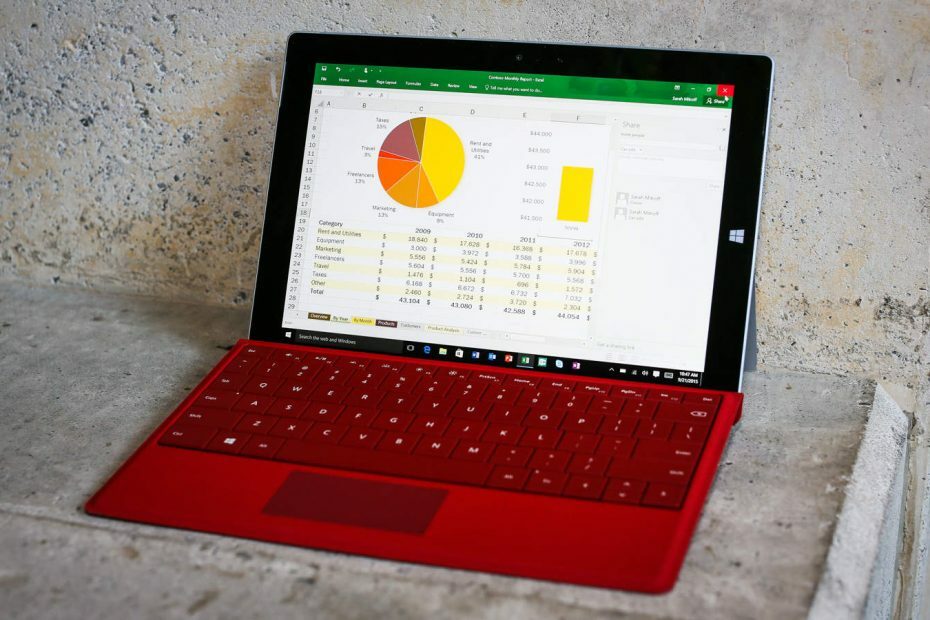To oprogramowanie sprawi, że sterowniki będą działały, dzięki czemu będziesz chroniony przed typowymi błędami komputera i awariami sprzętu. Sprawdź teraz wszystkie sterowniki w 3 prostych krokach:
- Pobierz poprawkę sterownika (zweryfikowany plik do pobrania).
- Kliknij Rozpocznij skanowanie znaleźć wszystkie problematyczne sterowniki.
- Kliknij Zaktualizuj sterowniki aby uzyskać nowe wersje i uniknąć wadliwego działania systemu.
- DriverFix został pobrany przez 0 czytelników w tym miesiącu.
Chociaż pakiet Office 2016 jest dość przydatnym narzędziem, możesz go usunąć, jeśli nie jesteś z niego zadowolony. Jeśli jesteś użytkownikiem komputera Mac i chcesz usunąć pakiet Office 2016, dzisiaj pokażemy Ci, jak to zrobić.
Całkowicie usuń pakiet Office 2016 z komputera Mac
Jest to stosunkowo łatwe, wystarczy przenieść aplikację i pliki użytkownika do Kosza, opróżnić Kosz i ponownie uruchomić komputer, aby zakończyć proces. Oto szczegółowe informacje, jak to zrobić:
- Otwórz Finder i kliknij Aplikacje.
- Polecenie POLECENIE + kliknij, aby wybrać wszystkie aplikacje pakietu Office 2016.
- Ctrl + kliknij lub kliknij prawym przyciskiem myszy aplikacje.
- Teraz wybierz z menu opcję Przenieś do kosza.
Jeśli chcesz usunąć pliki z folderu Biblioteki użytkownika, musisz wykonać następujące czynności:
- W Finderze naciśnij jednocześnie COMMAND, Shift i h.
- W menu Findera kliknij Widok > jako lista. Następnie kliknij Widok > Pokaż opcje widoku.
- W menu Opcje widoku upewnij się, że wybrałeś Pokaż folder biblioteki.
- Przełącz się teraz z powrotem do widoku kolumnowego. Możesz to zrobić, naciskając COMMAND+3 i klikając
Biblioteka > Kontenery . - Powinno być kilka folderów i musisz ctrl + kliknąć lub kliknąć prawym przyciskiem myszy każdy z tych folderów i wybrać Przenieś do kosza.
- Oto foldery, które musisz usunąć:
- com.microsoft.errorraporting
- com.microsoft. Przewyższać
- com.microsoft.netlib.shipassertprocess
- com.microsoft. Usługa Office365V2
- com.microsoft. Perspektywy
- com.microsoft. Powerpoint
- com.microsoft. Usługa RMS-XPC
- com.microsoft. Słowo
- com.microsoft.onenote.mac
- Przełącz się z powrotem do widoku kolumnowego, naciskając COMMAND+3 i klikając opcję Biblioteka > Kontenery grupowe, a następnie kliknij prawym przyciskiem myszy każdy z poniższych folderów i wybierz opcję Przenieś do kosza. Oto lista folderów, które musisz usunąć:
- UBF8T346G9.ms
- UBF8T346G9.Biuro
- UBF8T346G9.OfficeOsfWebHost
- Następnie wystarczy opróżnić Kosz, a pakiet Office 2016 zostanie pomyślnie usunięty z komputera Mac.
To wszystko, mam nadzieję, że te instrukcje pomogły ci odinstalować pakiet Office 2016 z komputera Mac. Jeśli masz jakieś uwagi lub pytania, po prostu sięgnij do sekcji komentarzy poniżej.